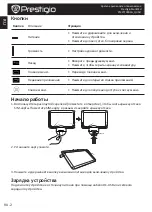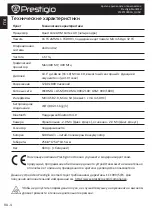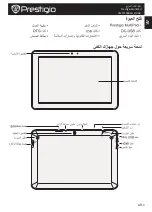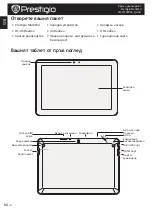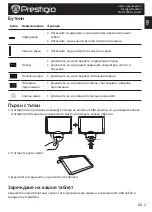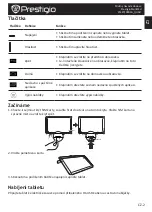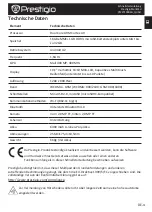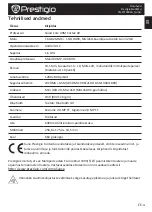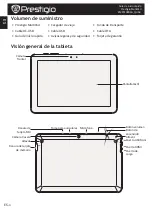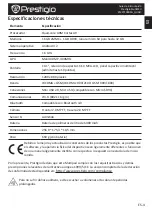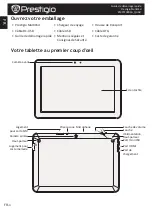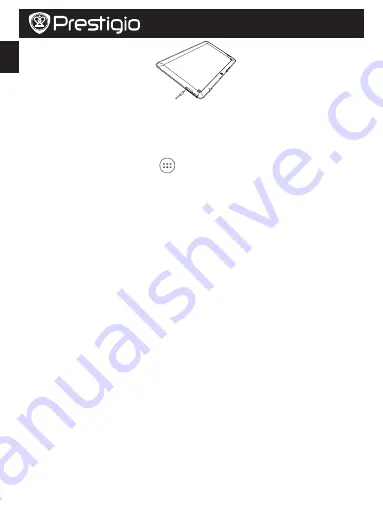
CZ-3
CZ
Stručný návod k obsluze
Prestigio MultiPad
PMP7100D3G_QUAD
Domovská obrazovka
Domovská obrazovka je počátečním bodem, z něhož lze přistupovat ke všem funkcím vašeho
tabletu. Domovská obrazovka se skládá z několika panelů. Na další panely se dostanete přetažením
vlevo nebo vpravo.
Přidání ikony aplikace na domovskou obrazovku
Na domovské obrazovce klepnutím na
otevřete vyskakovací nabídku, klepněte na ikonu
aplikace a podržte ji, načež ji přetáhněte na náhled panelu.
Nastavení tapety
1. Klepněte na prázdné místo na domovské obrazovce a podržte jej stisknuté.
2. Zvolte jednu z těchto možností:
Galerie, Živé tapety
nebo
Tapety
.
3. Vyberte obrázek a klepněte na volbu
Nastavit tapetu
. Nebo vyberte obrázek, přetažením rámu
změňte jeho velikost a poté klepněte na volbu
OK
.
Použití aplikací
Otevření aplikace
• Na domovské obrazovce nebo v hlavní nabídce otevřete aplikaci tím, že klepnete na její ikonu.
Připojení k internetu
Váš tablet se k internetu připojuje, kdykoli je to potřeba, pomocí připojení Wi-Fi (je-li k dispozici)
nebo pomocí datového připojení mobilního operátora.
Zapnutí či vypnutí datového připojení
Můžete použít datové připojení mobilního operátora. Některé aplikace a služby mohou přenášet
data před mobilní síť mobilního operátora, což může mít za následek dodatečné poplatky.
Podrobnosti se dozvíte od svého mobilního operátora.
1. Na domovské obrazovce nebo ve výpisu nabídky klepněte na volbu
Nastavení
.
2. Klepněte na volbu
Více...
>
Mobilní sítě
>
Data povolena.
3. Klepnutím zapněte či vypněte datové připojení.
Připojení k bezdrátové síti
Po připojení zařízení k síti Wi-Fi můžete využívat internet a sdílet multimediální soubory s ostatními
zařízeními. Chcete-li využívat síť Wi-Fi, potřebujete přístup k bezdrátovému přístupovému bodu
nebo hotspotu.
1. Na domovské obrazovce nebo ve výpisu nabídky klepněte na volbu
Nastavení
a následně
klepnutím na volbu
Wi-Fi
zapněte Wi-Fi.
2. Zjištění sítě Wi-Fi budou uvedeny v části sítě Wi-Fi.
3. Klepněte na požadovanou síť Wi-Fi, ke které se chcete připojit.
Pokud jste vybrali zabezpečenou síť, budete vyzváni k zadání síťového klíče a hesla.
Содержание MultiPad PMP7100D3G
Страница 5: ...RU 1 RU Prestigio MultiPad PMP7100D3G_QUAD Prestigio MultiPad DC USB USB OTG Mini USB SIM HDMI...
Страница 6: ...RU 2 RU Prestigio MultiPad PMP7100D3G_QUAD 1 SIM SIM SIM Card 2 3 DC USB...
Страница 7: ...RU 3 RU Prestigio MultiPad PMP7100D3G_QUAD 1 2 3 OK Wi Fi 1 2 3 Wi Fi Wi Fi 1 Wi Fi 2 Wi Fi 3...
Страница 9: ...AR 1 AR Prestigio MultiPad PMP7100D3G_QUAD...
Страница 10: ...AR 2 AR Prestigio MultiPad PMP7100D3G_QUAD 1 SIM Card...
Страница 11: ...AR 3 AR Prestigio MultiPad PMP7100D3G_QUAD...
Страница 12: ...AR 4 AR Prestigio MultiPad PMP7100D3G_QUAD Android 4 2 1 6 1280 800...
Страница 13: ...AR 5 AR Prestigio MultiPad PMP7100D3G_QUAD http www prestigio com compliance...
Страница 14: ...BG 1 BG Prestigio MultiPad PMP7100D3G_QUAD Prestigio MultiPad DC USB USB OTG Mini USB SIM HDMI...
Страница 15: ...BG 2 BG Prestigio MultiPad PMP7100D3G_QUAD 1 SIM SIM SIM Card 2 3 DC USB...
Страница 16: ...BG 3 BG Prestigio MultiPad PMP7100D3G_QUAD 1 2 3 OK Wi Fi 1 2 3 Wi Fi Wi Fi 1 Wi Fi 2 Wi Fi Wi Fi 3 Wi Fi...
Страница 38: ...GR 1 GR Prestigio MultiPad PMP7100D3G_QUAD Prestigio MultiPad DC USB USB OTG tablet O Mini USB SIM HDMI...
Страница 39: ...GR 2 GR Prestigio MultiPad PMP7100D3G_QUAD tablet 1 SIM SIM SIM Card 2 3 tablet tablet tablet DC USB...
Страница 98: ...UA 1 UA Prestigio MultiPad PMP7100D3G_QUAD Prestigio MultiPad DC USB USB OTG USB SIM HDMI...
Страница 99: ...UA 2 UA Prestigio MultiPad PMP7100D3G_QUAD 1 SIM SIM SIM Card 2 3 DC USB...
Страница 100: ...UA 3 UA Prestigio MultiPad PMP7100D3G_QUAD 1 2 3 OK Wi Fi 1 2 3 Wi Fi Wi Fi 1 Wi Fi 2 Wi Fi Wi Fi 3 Wi Fi...